複合機のモニターパネルを英語や中国語等の外国語に出来る?
業務用フルオプションA3カラー複合機を月額6,900円で、リース・販売している株式会社じむやの堀田です。
「モニターの言語は変更できるの?」
「言語の設定方法はどうするの?」
このように悩みや疑問をお持ちの方もいるのではないでしょうか?
本記事では、複合機の言語設定で外国語に変更する方法などについて解説していきます。
最後まで読むことで下記の内容を理解できます。
- モニターを外国語表記に変更できるのか
- 外国語表記に切り替える方法
ぜひ、最後までご覧ください。
目次
複合機のモニターを外国語表記にできる!
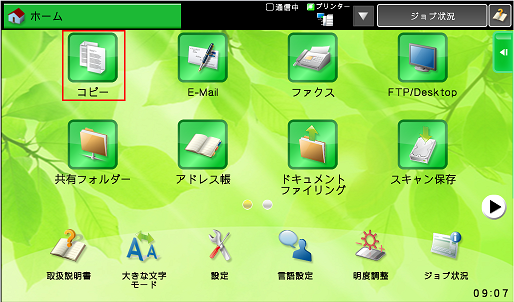
Canon、Ricohなど大手複合機メーカーは、標準機能として多言語表示に対応している機種が一般的です。
業務用の中~上位モデルの機種では、初期設定で数か国語を選択できるようになっているため「英語」「中国語(簡体字/繁体字)」「韓国語」「スペイン語」などが対応言語として搭載されています。
最近は「中国の爆買い」や「インド街構想」等、外国人が日本に深く関わってきており、在日外国人の方が多く見られるようになりました。
観光名所に行くとその多さに驚かされる事もしばしばありますね。
弊社は名古屋の大須が所在になりますが、明らかに外国人の方が多いと実感できます。
そこで、外国人の方に役立つ複合機の知識を今回は書いて行きます。
来日されている方のなかには、ビジネスとして来日されている方もおります。
その時に便利な機能として「言語の切り替え機能」が使え、文字が記載されている全てのページを切り替えることができます。
今やスマートフォンにも標準で付いておりますが、もちろん各メーカーの業務用複合機にもそう言った機能があります。
言語も先進国だけでなく、40カ国程から選べるようになっております。
今まで一度もこの様なお問い合わせがなかったのにも関わらず、ここ最近立て続けに「切り替え機能がある複合機の見積もりを下さい」という依頼がありましたので、時代も変わったんだなと思っております。
導入理由としては「学校で外国の方も複合機を触るから」と「外国人社員を雇用するから」というグローバルな理由でした。
外国語表記の壁をクリアしたい!言語切り替えのアイコンを複合機のトップ画面に登録できる?

言語の切り替えができると言っても、大抵問題があります。
それは日本人の従業員の事です。
いくらグローバルな人材を多く抱えていると言っても、大抵日本人の従業員も多いはずですからね。
基本的に日本人は外国語に堪能な方は少ないので、文字が全て外国語になってしまったら複合機を全く触れないという方も出てくるでしょう。
そんなときは、よく使う機能をトップページに持ってこれる機能を利用して、言語切り替えのアイコンをトップページに持ってきましょう。
そうする事で何回も画面をタッチせずに済みますので、非常に楽で複合機でのストレスはかなり軽減されます。
そもそも、トップ画面に設定できるかどうかは、メーカーや機種のUI設計・管理者設定機能で変わります。
例として、富士フィルムイノベーションの機種を例に挙げると、カスタムUIやホーム画面の個別カスタマイズが可能な機種もあり、管理者モードから特定の設定メニューやアプリへのショートカットをトップ画面に配置することができます。
こちらを設定することで、言語設定メニューのアイコンを作成したり登録することが可能な場合があります。
複合機のモニターを外国語表記にした方がよい理由とは?

厚生労働省が発表した令和6年10月末時点での「外国人雇用状況」の届出状況まとめによると、外国人労働者数は約230万人で、過去最多を更新しました。
社内でも外国人労働者を雇用している場合、日本語だけではスムーズにいかない場合もあり、外国語表記にした方が業務が円滑に進められることもあります。
他、主なポイントを下記3つにまとめました。
- 操作ミス
- 利用時のストレス軽減
- 指導の手間
さらに、詳しくみていきましょう。
『操作ミスを防ぐ』
日本語が読めない外国人利用者にとって、日本語表記の複合機を使うのは、とても大きなハードルです。
「コピー」「スキャン」「FAX」の設定を間違えたり、誤って内部の管理メニューに入ってしまったりする可能性があります。
表示言語を母国語にすることで、誤操作を減らすこともできますし、業務効率や安全性を高めることができます。
『利用者のストレス軽減』
母国語で表示されることで、外国人利用者の心理的負担も軽くなります。
短時間での操作が求められる場合、迷わず操作ができる安心感があります。
ストレスのない使用環境が大事ですね。
『指導の手間を減らす』
複合機の使い方の説明を外国人利用者に教える場合、言語の壁が大きな問題となります。
しかし、モニターが外国語表記に対応している場合、操作方法を視覚的に理解しやすくなり教育の時間や手間を削減できます。
複合機のモニターを外国語表記に切り替える方法は?

複合機のモニターパネルを外国語表記に切り替える方法は機種やメーカーによって異なりますが、一般的な操作方法は下記の手順です。
- ホーム画面or設定メニューにアクセスする
- 「設定」から「システム設定」or「共通設定」を選択する
- 「言語」or「表示言語」の項目を選択する
- 設定したい言語を選択(英語、中国語など)する
再起動を求められた場合は、再起動してください。
SHARPのMX-M6071を例として、さらに深堀りしていきます。
対応している言語は、日本語含めて下記の26言語です。
- Japanese(日本語)
- American English(アメリカ英語)
- English(英語)
- Español(スペイン語)
- Français(フランス語)
- Deutsch(ドイツ語)
- Italiano(イタリア語)
- Nederlands(オランダ語)
- Català(カタロニア語)
- Svenska(スウェーデン語)
- Norsk(ノルウェー語)
- Suomi(フィンランド語)
- Dansk(デンマーク語)
- Magyar(ハンガリー語)
- Čeština(チェコ語)
- Polski(ポーランド語)
- Русский(ロシア語)
- Ελληνικά(ギリシャ語)
- Português(ポルトガル語)
- Türkçe(トルコ語)
- Slovensky(スロバキア語)
- Romana(ルーマニア語)
- Latviešu(ラトビア語)
- 繁体字
- 簡体字
- 韓国語
次に、外国語に切り替えるための操作手順も下記にまとめました。
- 設定をタップする
- 共通設定をタップする
- 操作設定をタップする
- 管理者でログイン
- 基本設定をタップする
- 言語設定のプルダウンをタップ
- 言語をタップする
- 登録をタップする
- 変更を完了する
管理者としてログインするには、管理者パスワードが必須です。
変更が完了したら、「ログアウト」タップして管理者権限からログアウトしてください。
さいごに|複合機モニターは母国語に切り替えて使おう!

今回は、複合機のモニターの外国語表記について解説してきました。
外国人利用者もいる場合は外国語表記があることで安心にも繋がりますし、誤操作を防げます。
最後に、本記事の内容をまとめます。
- モニターの外国語表記は可能
- 操作設定はメーカーや機種によって異なる
母国語で対応できる機種では、業務もスムーズに行えます。
利用する際にストレスのない環境も大事です。
無料の予約システム「タダリザーブ」
最新記事 by 堀田直義 (全て見る)
- 複合機の分割印刷とは?設定手順やできないときの対処法なども紹介! - 2025年11月5日
- 複合機でスキャンが横向きになる原因は?直し方や解決方法など解説! - 2025年10月11日
- 複合機のキット方式(トナー購入)とカウンター方式の違いは? - 2025年10月10日
- 複合機の「2in1」「4in1」「8in1」って何?原稿のページ集約機能は使える! - 2025年10月10日
- A2サイズ複合機のリース料金の相場は?A3複合機との違いや市場動向を徹底解説! - 2025年10月8日












